在Excel2010表格中插入页眉页脚的图文详细教程
发布时间:2016-12-23 来源:查字典编辑
摘要:在Excel2010工作表的“页面布局”视图中可以方便地添加和编辑页眉或页脚,并且可以选择页眉或页脚的位置(左侧、中...
在Excel2010工作表的“页面布局”视图中可以方便地添加和编辑页眉或页脚,并且可以选择页眉或页脚的位置(左侧、中间、右侧)
①打开Excel2010工作表窗口,切换到“视图”功能区。在“工作簿视图”分组中单击“页面布局”按钮。

②在Excel2010工作表页面顶部单击“单击可添加页眉”文字提示,可以直接输入页眉文字,并且可以在“开始”功能区中设置文字格式。单击打开的“页眉和页脚工具”设计功能区,可以插入页码、页脚、图片或当前时间等控件。除此之外,还可以设置“首页不同”、“奇偶页不同”等选项。
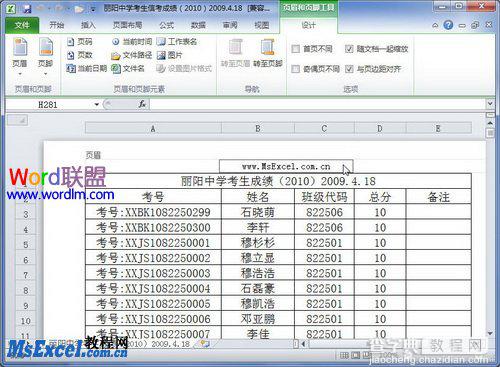
③默认情况下,直接单击输入的页眉文字位于页面顶端居中位置。用户可以单击默认页眉位置的左、右两侧文本框,在页面顶端左侧或右侧插入页眉。在Excel2010工作表中插入页脚的方法跟插入页眉完全相同。


